Многие веб-ресурсы используют всплывающие окна для размещения разного рода форм и организации интерактивного взаимодействия с пользователями. Зачастую без таких окон невозможно использование систем управления сайтами и других интерфейсов, загружаемых непосредственно в браузер. С другой стороны в браузере часто бывает включен механизм блокирования всплывающих окон как средство противодействия нежелательной рекламе.
Инструкция
1
В браузере Opera у вас есть возможность выбрать любой из четырех режимов контроля всплывающих окон: открывать все, блокировать все, открывать все в фоновом режиме, блокировать незапрашиваемые. Для доступа к этому списку достаточно нажать функциональную клавишу F12, а в меню браузера его нужно искать в секции «Быстрые настройки» раздела «Настройки» . Любой из этих режимов контроля можно назначить какому-либо сайту в качестве исключения из общего правила. Для этого щелкните страницу сайта правой кнопкой и выберите в контекстном меню пункт «Настройки для сайта» . На вкладке «Основные» выберите в выпадающем списке «Всплывающие» нужный вариант.
2
В Mozilla FireFox откройте в меню раздел «Инструменты» и выберите пункт «Настройки» . В открывшемся окне перейдите на вкладку «Содержимое» и снимите отметку в поле «Блокировать всплывающие окна» . Если надо отменить запрет только для конкретных веб-ресурсов, то это можно сделать с помощью списка сайтов-исключений, который открывается щелчком по кнопке «Исключения» .
3
В Яндекс Браузере идем в «Настройки Яндекс Браузера» — «Настройки» внизу ищем кнопку «Показать дополнительные настройки» — в блоке «Защита личных данных» ищем кнопку «Настройки содержимого». В открывшемся окне в блоке «Всплывающие окна» проверьте, чтобы положение переключателя стояло в позиции «Разрешить всплывающие окна на всех сайтах».
4
В Internet Explorer откройте раздел меню «Сервис» , а в нем подраздел «Блокировать всплывающие окна» . Для полного отключения блокировки предназначен верхний пункт этого подраздела, а нижний («Параметры блокирования всплывающих окон» ) открывает список сайтов-исключений из общего правила. Есть и другой способ отключения блокировки — в разделе «Сервис» надо выбрать пункт «Свойства обозревателя» , перейти на закладку «Конфиденциальность» и снять отметку в поле «Включить блокирование всплывающих окон» .
5
В Google Chrome откройте меню, выберите пункт «Параметры» и щелкните ссылку «Расширенные» в левом поле открывшейся страницы «Настройки» . В секции «Конфиденциальность» нажмите кнопку «Настройки содержания» и в разделе «Всплывающие окна» снимите метку рядом с пунктом запрета всплывающих окон. Если надо сделать это только для конкретного сайта, то занесите его в список исключений, который здесь открывается нажатием кнопки «Управление исключениями» .
6
В Apple Safari для переключения между запретом и разрешением всплывающих окон достаточно нажать сочетание клавиш CTRL + SHIFT + K. Есть и пара альтернативных способов: можно открыть в меню раздел «Правка» и выбрать пункт «Блокировать всплывающие окна» , а можно в том же разделе «Правка» щелкнуть пункт «Настройка» , перейти на вкладку «Безопасность» и снять метку в поле «Блокировать всплывающие окна» в разделе «Веб-контент» .
Появляется сообщение: «Не удалось открыть модальное окно»
При работе в Экстерне возникает ошибка: «Не удалось открыть модальное окно».

Причина в том, что браузер заблокировал всплывающие окна.
Чтобы исправить ошибку нажмите на «Параметры для этого сайта» и выберите вариант «Всегда разрешать».

Если сообщения нет:
— в Internet Explorer нажмите на кнопку «Сервис» и зайдите в «Свойства браузера». На вкладке «Конфиденциальность», в разделе блокирование всплывающих окон, снимите флажок «Включить блокирование всплывающих окон».

— в Mozilla Firefox справа вверху в конце адресной строки нажмите на значок заблокированного окна и выберете «Разрешить всплывающие окна».

— в Google Chrome/Яндекс.Браузере справа вверху в конце адресной строки нажмите на значок заблокированного окна и выберете «Всегда показывать всплывающие окна».

— в Opera войдите в «Настройки», выберете вкладку «Сайты», найдите раздел всплывающих окон и поставьте флажок на параметр «Показывать всплывающие окна».

Была ли полезна информация?
How to Allow Pop-Ups on Your PC
Disable pop up blockers on Chrome and other top browsers
What to Know
- Chrome: Select the 3-dot menu > Settings > Advanced > Privacy and security > Site settings > Pop-ups and redirects. Toggle off Blocked.
- Edge: Select 3-dot menu > Settings > Privacy & security. Scroll to Block pop-ups and toggle to off.
- Internet Explorer: Select the Settings cog. In the Internet Options box, choose the Privacy tab. Uncheck Turn on Pop-up Blocker.
This article explains how to allow pop-ups on your PC in Google Chrome, Microsoft Edge, Internet Explorer, and Opera. It also includes information on why you might want to unblock pop-ups and how to test the blocking on your your computer.
How to Enable Pop-Ups in Chrome
Users typically want their browsers to block pop-ups, but there are times when pop-ups are necessary. When web-based forms try to open a dialog box that your browser views as a threat, the browser prevents it from getting to you. In cases like this, the only way to complete the task is to dig into the browser settings and disable pop-up blocking.
Here’s how to enable pop-ups in the Chrome browser.
-
Open Chrome and select the three vertically aligned dots in the upper right corner. Then select Settings.
-
Scroll down and select Advanced at the bottom.
-
Select Privacy and security in the left panel followed by Site settings in the main window.
-
Select Pop-ups and redirects in the Contents section.
-
Select the Blocked (recommended) toggle and switch it to “Allowed.”
How to Enable Pop-Ups in Opera
Opera, being a fork of the same underlying browser that Chrome is, has a similar settings structure to Chrome.
-
Select the menu icon at the top of the Opera browser.
-
Scroll down in the menu and select Go to browser settings.
-
Scroll down and select Advanced at the bottom of the screen Settings screen.
-
Select Site settings.
-
Scroll down and select Pop-ups and redirects.
-
Select the Allowed toggle to turn it off.
How to Allow Pop-Ups in Microsoft Edge
The process of unblocking pop-ups is similar in Microsoft Edge.
-
Select the three horizontal dots icon and choose Settings in the menu that opens.
-
Select Privacy & security.
-
Scroll down and select the Block pop-ups toggle to disable it.
How to Allow Pop-Ups on Internet Explorer
Follow these steps to allow pop-ups in Internet Explorer:
-
Open Internet Explorer and select the Settings cog at the top of the screen.
-
Select the Privacy tab in Internet options dialog box.
-
Select Turn on Pop-up Blocker to uncheck it and disable it.
Why Allow Pop-Ups?
It might seem like there’s no reason to ever want pop-ups, but there are definitely times when you need them to be active. Some websites surface their login dialog boxes using a pop-up. Others use pop-ups as components for web-based forms or survey pages, but often the form can’t be properly completed if these pop-ups aren’t allowed to emerge.
For all of these, allowing all pop-ups is the best way to ensure the correct pop-up dialog boxes appear so you can accomplish whatever you’re there to do.
How to Test Pop-up Blocking
There are a number of websites dedicated purely to testing your browser’s handling of various kinds of pop-up dialog boxes.
Since we’re trying to ensure they do appear, you can use the simplest version of this test, which is to see if a small separate browser window with no address bar appears.
You can select any pop-up test website you prefer, but for the purposes of this walkthrough, we’ll use PopupTest’s first test: «Multi-PopUp Test.»
Thanks for letting us know!
Get the Latest Tech News Delivered Every Day
Subscribe
How to Allow Pop-Ups on Your PC
Disable pop up blockers on Chrome and other top browsers
What to Know
- Chrome: Select the 3-dot menu > Settings > Advanced > Privacy and security > Site settings > Pop-ups and redirects. Toggle off Blocked.
- Edge: Select 3-dot menu > Settings > Privacy & security. Scroll to Block pop-ups and toggle to off.
- Internet Explorer: Select the Settings cog. In the Internet Options box, choose the Privacy tab. Uncheck Turn on Pop-up Blocker.
This article explains how to allow pop-ups on your PC in Google Chrome, Microsoft Edge, Internet Explorer, and Opera. It also includes information on why you might want to unblock pop-ups and how to test the blocking on your your computer.
How to Enable Pop-Ups in Chrome
Users typically want their browsers to block pop-ups, but there are times when pop-ups are necessary. When web-based forms try to open a dialog box that your browser views as a threat, the browser prevents it from getting to you. In cases like this, the only way to complete the task is to dig into the browser settings and disable pop-up blocking.
Here’s how to enable pop-ups in the Chrome browser.
-
Open Chrome and select the three vertically aligned dots in the upper right corner. Then select Settings.
-
Scroll down and select Advanced at the bottom.
-
Select Privacy and security in the left panel followed by Site settings in the main window.
-
Select Pop-ups and redirects in the Contents section.
-
Select the Blocked (recommended) toggle and switch it to “Allowed.”
How to Enable Pop-Ups in Opera
Opera, being a fork of the same underlying browser that Chrome is, has a similar settings structure to Chrome.
-
Select the menu icon at the top of the Opera browser.
-
Scroll down in the menu and select Go to browser settings.
-
Scroll down and select Advanced at the bottom of the screen Settings screen.
-
Select Site settings.
-
Scroll down and select Pop-ups and redirects.
-
Select the Allowed toggle to turn it off.
How to Allow Pop-Ups in Microsoft Edge
The process of unblocking pop-ups is similar in Microsoft Edge.
-
Select the three horizontal dots icon and choose Settings in the menu that opens.
-
Select Privacy & security.
-
Scroll down and select the Block pop-ups toggle to disable it.
How to Allow Pop-Ups on Internet Explorer
Follow these steps to allow pop-ups in Internet Explorer:
-
Open Internet Explorer and select the Settings cog at the top of the screen.
-
Select the Privacy tab in Internet options dialog box.
-
Select Turn on Pop-up Blocker to uncheck it and disable it.
Why Allow Pop-Ups?
It might seem like there’s no reason to ever want pop-ups, but there are definitely times when you need them to be active. Some websites surface their login dialog boxes using a pop-up. Others use pop-ups as components for web-based forms or survey pages, but often the form can’t be properly completed if these pop-ups aren’t allowed to emerge.
For all of these, allowing all pop-ups is the best way to ensure the correct pop-up dialog boxes appear so you can accomplish whatever you’re there to do.
How to Test Pop-up Blocking
There are a number of websites dedicated purely to testing your browser’s handling of various kinds of pop-up dialog boxes.
Since we’re trying to ensure they do appear, you can use the simplest version of this test, which is to see if a small separate browser window with no address bar appears.
You can select any pop-up test website you prefer, but for the purposes of this walkthrough, we’ll use PopupTest’s first test: «Multi-PopUp Test.»
Thanks for letting us know!
Get the Latest Tech News Delivered Every Day
Subscribe
Содержание
- Способ 1: Настройки браузера
- Способ 2: Подсказка «Окно заблокировано»
- Способ 3: «Умная строка»
- Вопросы и ответы
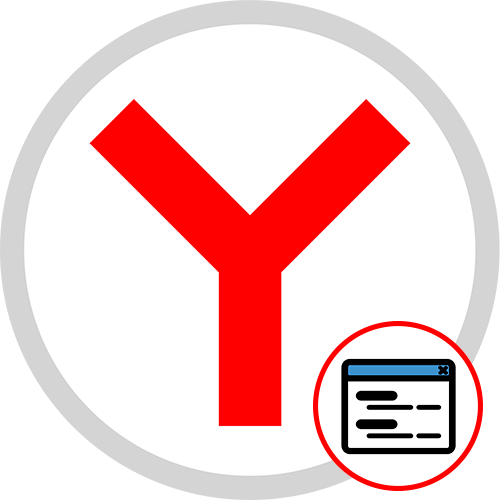
Способ 1: Настройки браузера
Включить push-сообщения в Яндекс.Браузере можно с помощью настроек программы. Причем эта возможность доступна выборочно — для определенных сайтов. Несмотря на то, что этот способ требует больше действий, чем другие, он предлагает широкие возможности для персонализации и управления белыми или черными списками:
- Перейдите в «Настройки» браузера, щелкнув по трем полоскам в верхней части интерфейса и выбрав соответствующий раздел.
- На панели слева переключитесь в раздел «Сайты», затем нажмите на ссылку «Расширенные настройки сайтов».
- Отыщите раздел «Всплывающие окна». Отметьте значение «Разрешены», чтобы включить отображение уведомлений для всех сайтов.
- Для более тонкой настройки кликните по кнопке «Настройки сайтов».
- Откроется новое окно, где можно вручную формировать белые и черные списки сайтов. Для навигации используйте вкладки «Разрешены» и «Запрещены». Чтобы добавить ресурс, щелкните по одноименной кнопке справа.
- В новом окне потребуется ввести URL-адрес сайта по примеру, затем нажать на «Добавить».
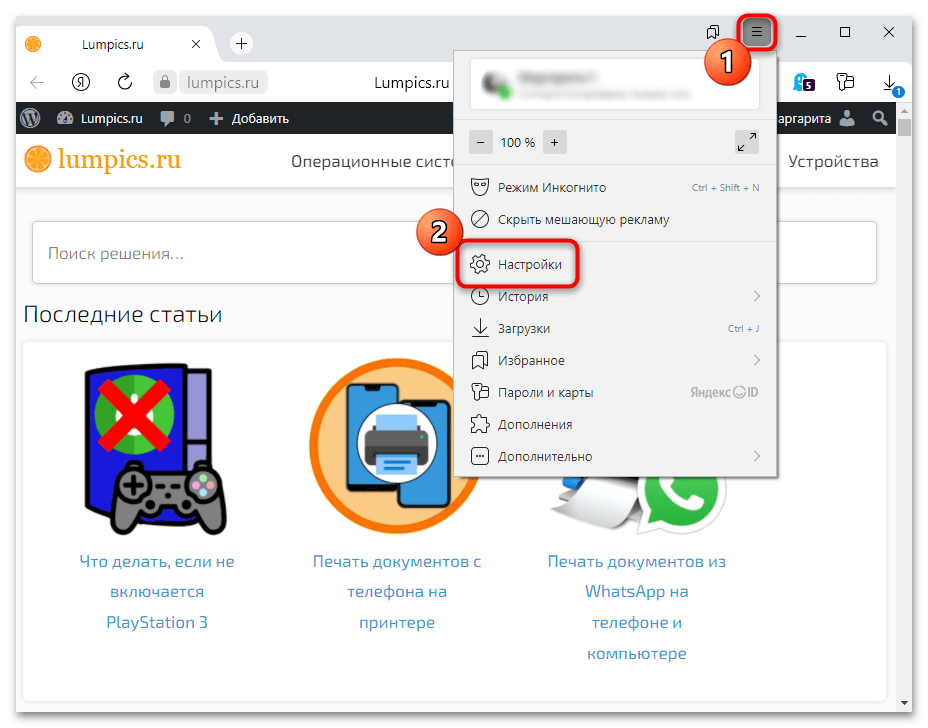
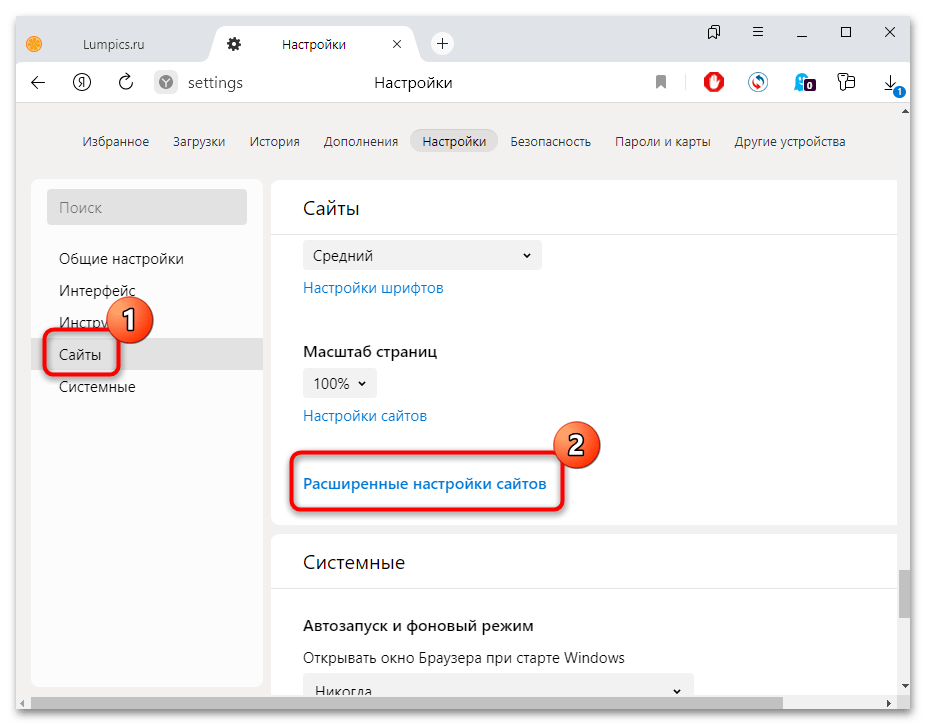
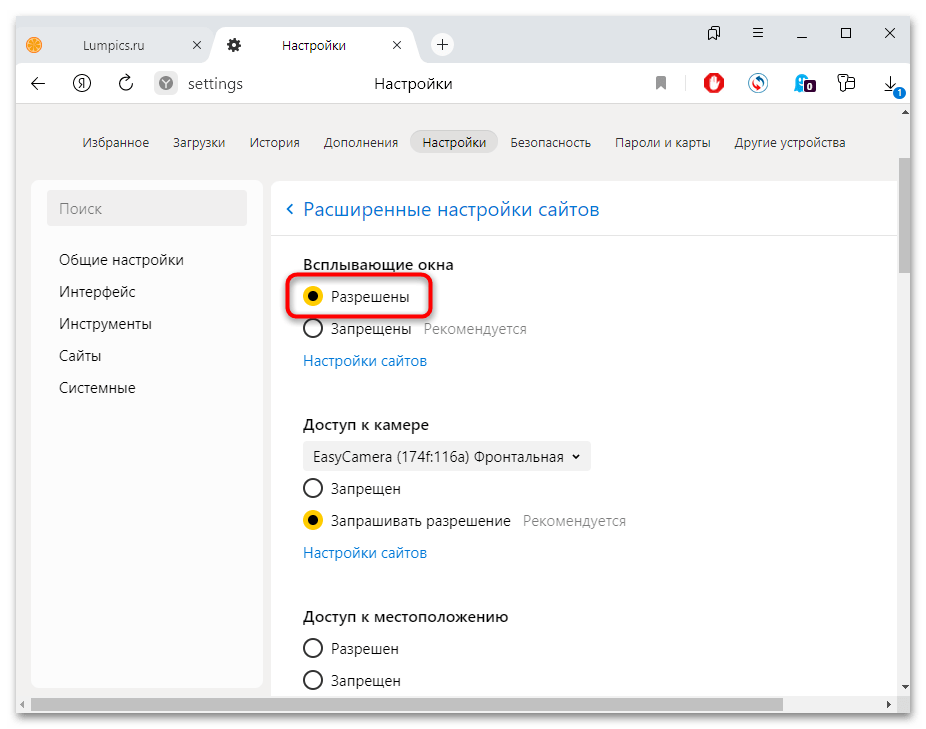
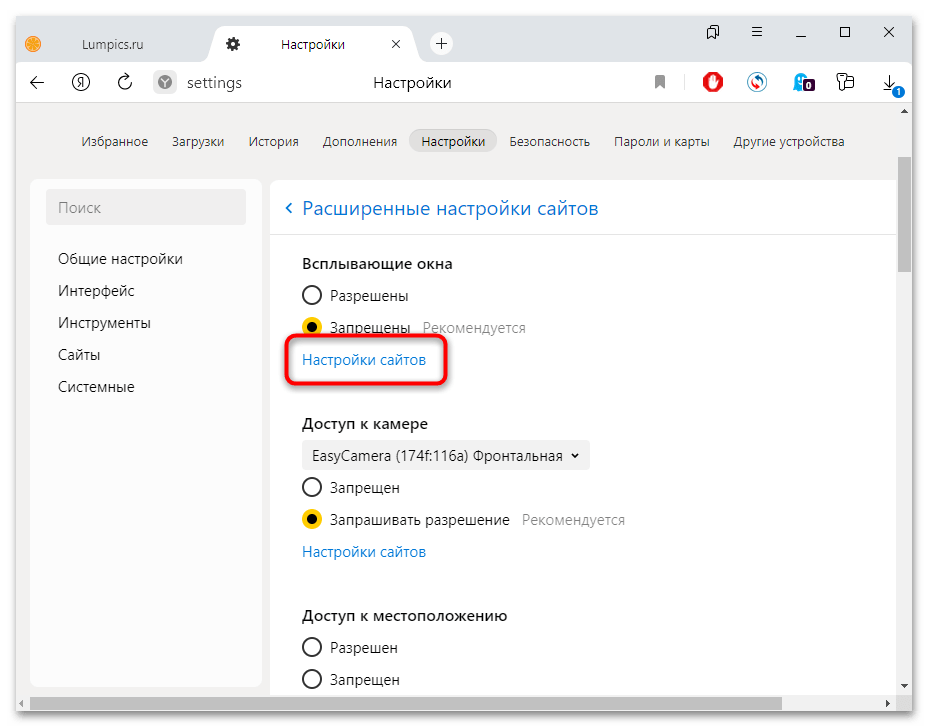
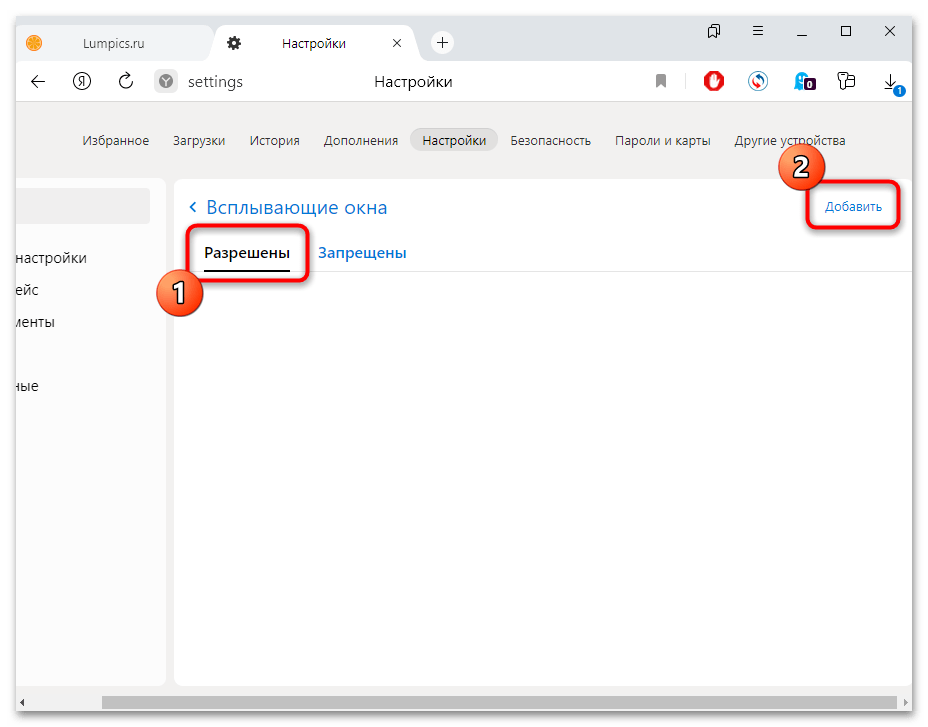
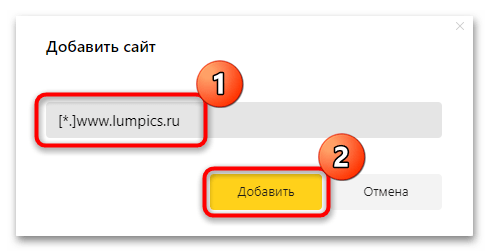
После настройки разрешенных сайтов параметр отображения всплывающих окон будет действовать для определенных ресурсов. Например, если добавить его на вкладке белого списка, то даже при отключенной функции на его странице сайта-исключения равно будут отображаться сообщения.
Способ 2: Подсказка «Окно заблокировано»
Если всплывающие окна в Яндекс.Браузере отключены, то при открытии сайта с такими push-сообщениями или другими всплывающими объектами появится подсказка «Окно заблокировано», расположенная рядом с адресной строкой слева.
Нажмите по подсказке, чтобы открыть список заблокированного содержимого, которые есть на странице сайта. Чтобы включить уведомления на этом ресурсе, поставьте галочку у пункта разрешения показа всплывающих окон.
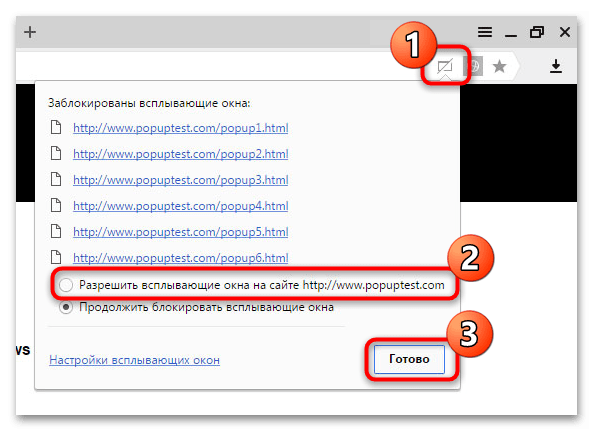
В этом случае происходит автоматическое добавление веб-ресурса в список разрешенных сайтов.
Способ 3: «Умная строка»
Еще один способ, позволяющий быстро включить всплывающие окна, — это возможности «Умной строки» обозревателя. При этом сайт, на котором будет проделана манипуляция, также окажется добавлен в белый список:
- Перейдите на сайт, для которого нужно включить push-сообщения. Слева от «Умной строки» нажмите на крайнюю кнопку в виде замка, затем выберите ссылку «Подробнее».
- В блоке «Разрешения» найдите пункт «Всплывающие окна» и раскройте меню действий. Выберите пункт «Разрешить».
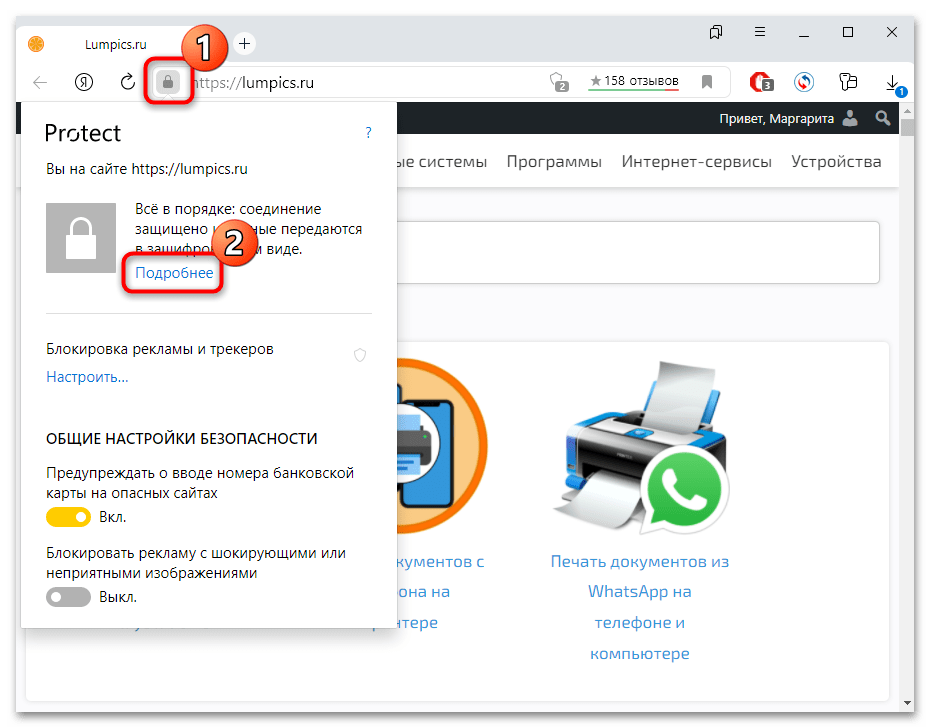
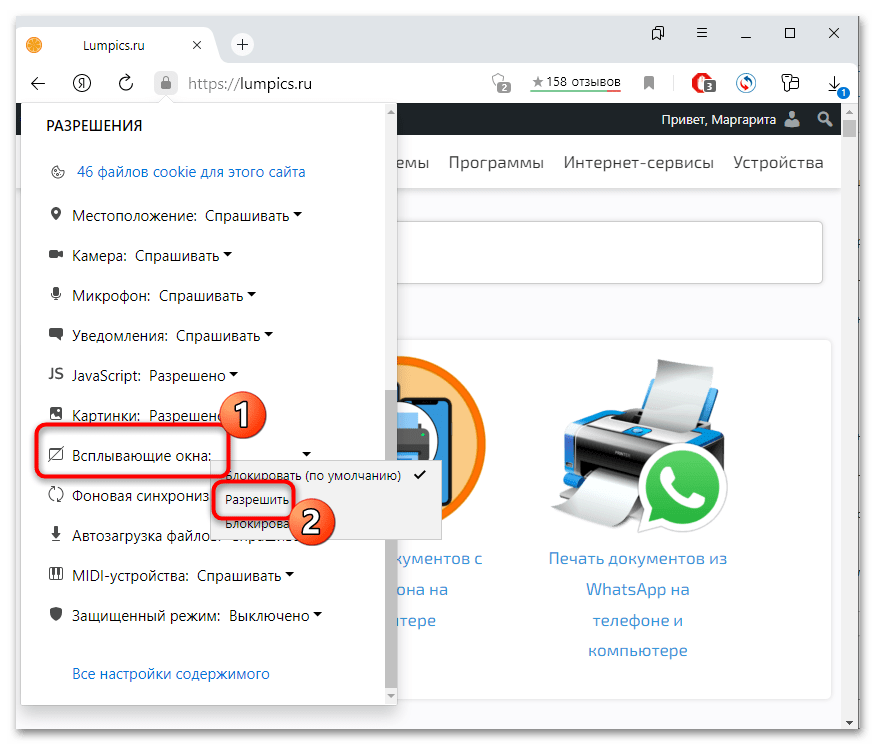
На этом включение уведомлений и других всплывающих окон для этого сайта завершено, но глобальные настройки в этом случае не затронуты. На других ресурсах дополнительные объекты будут по-прежнему заблокированы, если их показ отключен.

Еще статьи по данной теме:
Помогла ли Вам статья?
На чтение 3 мин. Просмотров 523 Опубликовано 03.09.2019
Всплывающие окна – это небольшие окна, которые открываются из браузера при открытии страницы веб-сайта. Всплывающие окна часто представляют собой рекламу, которая появляется на страницах сайта. Таким образом, некоторые браузеры включают встроенные блокировщики всплывающих окон, которые исключают всплывающую рекламу. Браузер Firefox включает встроенный блокировщик всплывающих окон, который выдает уведомление: « Firefox запретил этому сайту открывать всплывающее окно. »
Тем не менее, всплывающие окна также могут быть более важным дополнением к некоторым веб-сайтам. Например, банковские сайты используют всплывающие окна для предоставления дополнительной информации о транзакции. Поэтому иногда вам могут понадобиться всплывающие окна для открытия. Вот как вы можете отключить всплывающее уведомление Firefox, чтобы всплывающие окна все еще открывались.
Содержание
- Firefox не позволяет сайтам открывать новые окна [FIX]
- 1. Включить всплывающие окна в Firefox
- 2. Добавить сайты в список исключений
- 3. Отключите блокировку всплывающих окон
- 4. Отключите блокировку всплывающих окон сторонней панели инструментов.
Firefox не позволяет сайтам открывать новые окна [FIX]
- Включить всплывающие окна в Firefox
- Добавить сайты в список исключений
- Отключить расширения всплывающих окон
- Отключить блокировку всплывающих окон сторонней панели инструментов
1. Включить всплывающие окна в Firefox
В Firefox есть опция Блокировать всплывающее окно , которая выбрана по умолчанию. Вы можете отменить выбор этого параметра, чтобы отключить всплывающую панель уведомлений Firefox. Вот как вы можете настроить эту опцию в Firefox.
- Нажмите кнопку Открыть меню , чтобы развернуть главное меню Firefox.
- Выберите Параметры , чтобы открыть вкладку, показанную ниже.

- Нажмите “Конфиденциальность” в левой части вкладки, а затем прокрутите вниз до параметра Блокировать всплывающее окно , показанного непосредственно ниже.

- Теперь отмените выбор параметра Блокировать всплывающие окна .
2. Добавить сайты в список исключений
Отмена выбора этой опции полностью отключит блокировку всплывающих окон в Firefox. Кроме того, вы можете оставить блокировку всплывающих окон включенной, но добавьте несколько сайтов, для которых вам нужны всплывающие окна, в список исключений. Для этого нажмите кнопку Блокировать настройки Исключения , чтобы открыть окно, показанное непосредственно ниже.

Введите URL-адрес веб-сайта в текстовое поле и нажмите Разрешить , чтобы добавить его в список исключений. Затем нажмите кнопку Сохранить изменения , чтобы сохранить список исключений. Чтобы удалить сайт из списка исключений, выберите его и нажмите кнопку Удалить сайт .
– СВЯЗАННО: всплывающее окно «Проверьте защиту от вирусов» в Windows 10: как его удалить
3. Отключите блокировку всплывающих окон
Отмена выбора всплывающих окон не всегда гарантирует, что всплывающие окна открываются. Сторонние расширения для блокировки всплывающих окон могут по-прежнему блокировать всплывающие окна в Firefox. Таким образом, вам все еще может потребоваться отключить некоторые расширения Firefox для включения всплывающих окон. Вы можете отключить расширения Firefox следующим образом.
- Нажмите кнопку Открыть меню в правом верхнем углу браузера.
- Нажмите Надстройки , чтобы открыть вкладку, показанную непосредственно ниже.

- Нажмите Расширения в левой части вкладки, чтобы открыть список дополнений.

- Затем вы можете нажать кнопки Отключить для расширения, чтобы отключить их.
4. Отключите блокировку всплывающих окон сторонней панели инструментов.
Сторонние панели инструментов Firefox также блокируют всплывающие окна. Панели инструментов браузера Google, AOL и Yahoo включают три блокиратора всплывающих окон. Обычно вам не нужно удалять эти панели инструментов, чтобы включить всплывающие окна веб-сайта. Панели инструментов обычно содержат всплывающую кнопку, которую можно нажать, чтобы включить или отключить их блокировку всплывающих окон.
Когда вы отключите блокировку всплывающих окон, возможно, из Firefox также откроется несколько всплывающих окон с рекламой. Поэтому, вероятно, лучше добавлять сайты, в которых нужно сохранять всплывающие окна, в список исключений, а не отключать блокировщик всплывающих окон в браузере.
Как удалить вредоносное ПО и заблокировать всплывающие окна
Если в браузере Chrome регулярно возникают перечисленные ниже проблемы, возможно, на вашем компьютере установлено вредоносное ПО.
- Появляются всплывающие окна и новые вкладки, которые невозможно закрыть.
- Главная страница или поисковая система браузера изменяются без вашего ведома.
- В Chrome появляются ненужные расширения или панели инструментов.
- В браузере постоянно открываются незнакомые вам страницы, в том числе с рекламой.
- Появляются сообщения о вирусных угрозах или заражении устройства.
Чтобы избежать таких проблем в будущем, посещайте только безопасные сайты и скачивайте файлы только с них.
Подробнее о том, как включить или отключить всплывающие окна в Chrome…
Как включить или отключить всплывающие окна
- Откройте приложение Chrome
на устройстве iPhone или iPad.
- Нажмите на значок с тремя точками
«Настройки»
.
- Выберите Настройки контента
Блок. вспл. окна.
- Установите переключатель в нужное положение.
Как разрешить всплывающие окна на определенном сайте
Не все всплывающие окна ‒ это реклама или спам. Некоторые надежные веб-сайты просто показывают в них контент.
- Откройте приложение Chrome
на устройстве iPhone или iPad.
- Откройте сайт, на котором всплывающие окна заблокированы.
- Внизу экрана, под надписью «Всплывающие окна заблокированы», нажмите Показывать всегда.
Как устранить неполадки
Если всплывающее окно не удается закрыть, попробуйте следующие действия:
- Включите на телефоне режим полета.
- Выйдите из Google Chrome.
- Закройте вкладку, на которой возникла проблема.
Дополнительная информация
Как проявляет себя вредоносное ПО (видео, 1:42)
Как защитить компьютер от вредоносного ПО
- Не поддавайтесь на уловки мошенников, например на сообщения о выигрыше в лотерею. Скорее всего, это попытки обманным путем заставить вас скачать вредоносное ПО.
- Если вы не запускали антивирусные программы, будьте бдительны по отношению к предупреждениям о вирусах и зараженных устройствах. Возможно, это попытки сайта заставить вас скачать нежелательное ПО.
- Скачивайте файлы только из надежных источников и посещайте только проверенные сайты. Подробнее о том, как обезопасить себя в интернете…
- Включите Безопасный просмотр в режиме улучшенной защиты для браузера Chrome.
Если всплывающее сообщение об обновлении или скачивании программы выглядит подозрительно, не нажимайте на него. Вместо этого скачайте программу с ее официального сайта.
Чтобы найти и удалить установленное нежелательное ПО, выполните проверку безопасности. Вот как это сделать:
- В адресной строке введите
chrome://settings/safetyCheck. - Нажмите Выполнить проверку.
Эта информация оказалась полезной?
Как можно улучшить эту статью?
- Подробности
- марта 30, 2017
- Просмотров: 14987
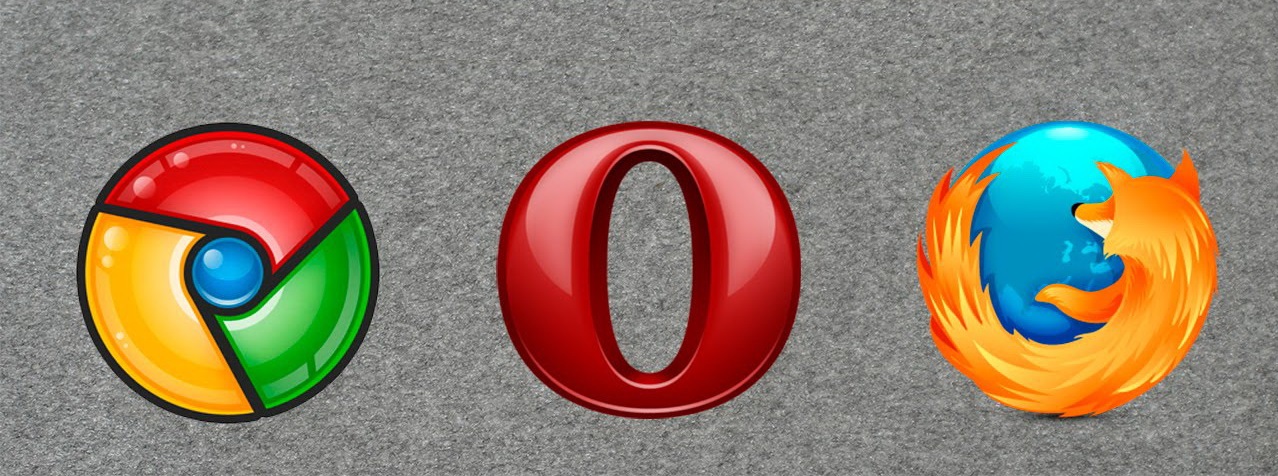
Всплывающие окна обычно не появляются, пока вы ищете сайт. Но, всплывающие окна могут быть окнами, которые содержат дополнительную информацию или советы, которые вы ищете на каком либо сайте. В данном случае, это может быть полезным и может помочь вам узнать больше о требуемой информации. Если у вас есть программы-шпионы или рекламное программное обеспечение, установленное на вашем компьютере, это автоматически позволит их блокировать. Кроме того, если в окне содержится несколько активных элементов содержимого в нём, то оно не может быть заблокировано.
Например, Internet Explorer не будет блокировать такие маленькие окна в веб-браузере с сайтов, которые находятся в доверенной зоне. Блокировщик всплывающих окон — это функция, которая позволит вам заблокировать большинство всплывающих окон. Если блокирование всплывающих окон включено, всплывающие окна не будут появляться на экране, а если она выключена или отключена, всплывающие окна не будут ограничены. В зависимости от ваших настроек сети всплывающие окна могут отображаться в виде вкладок или окон.
Временное отключение блокировки всплывающих окон
Отключить эту функцию в Mozilla Firefox (в Windows)
На домашней странице в браузере Firefox, нажмите на опцию инструменты, в главном меню и выберите опции из выпадающего вниз списка.
В окне Параметры выбираем вкладку Содержимое и убедитесь, что флажок блокировать всплывающие окна снят.
Отключить эту функцию в Интернет-проводнике (Windows)
В строке меню нажмите на вкладку инструменты и в меню выберите Свойства обозревателя.
В окне настройки Интернета выберите конфиденциальность и отключите флажок — включить блокировщик всплывающих окон.
Отключение этой функции в браузере Chrome (для Windows)
Нажмите на настройки Гугл хром, которые находятся в верхнем правом углу домашней страницы Гугл хром и выберите опции из выпадающего вниз.
В окне параметры, выберите вариант под капотом.
После нажатия на кнопку под вариантом капот, на правой стороне окна появятся различные категории.
Ищите в окне категорию конфиденциальность и выберите кнопку «Настройки контента», которая находится на правой стороне категории конфиденциальность.
Снова зайдите в окно Настройки контента, вы увидите множество категорий, среди которых нужно искать блокирование всплывающих окон.
Включите чек-бокс, тем самым разрешить всем сайтам показывать всплывающие окна.
Отключение этой функции в Safari (Mac ОС х)
В домашней странице веб-браузера Safari, выберите в главном меню Safari.
Снимите флажок блокировать всплывающие окна, из выпадающего вниз меню.
Отключение этой функции в Camino (Мак ОС х)
В домашней странице веб-браузера Camino, выполните путь — Camino → параметры → сетевые функции.
Снимите флажок блокировать всплывающие окна.
Отключение этой функции в Firefox (Mac ОС х)
В домашней странице веб-браузера Firefox, следуйте по этому пути — Firefox → настройки → содержимое.
Снимите флажок блокировать всплывающие окна.
Отключение этой функции в Opera
В верхнем левом углу домашней страницы Opera, вы увидите меню вкладки. Нажмите на неё.
Идите по пути — Меню → Настройки → настройки.
В окне предпочтения выберите вкладку Общие.
Теперь вы увидите вариант выбрать, и как вы предпочитаете обрабатывать всплывающие окна, под настройки всплывающих окон когда они будут доступны.
На правой стороне всплывающие окна, вы должны выбрать, открывать все всплывающие окна, а затем нажмите на кнопку «ОК».
Блокирование всплывающих окон может быть отключено в панели инструментов, таких поисковых систем как MSN, Гугл, Яху, АОЛ и т. д.. Для этого в панели инструментов нужно определить значок всплывающих окон и изменить настройки и параметры. Перед отключением всплывающих окон, убедитесь, что Вы не имеете программного обеспечения, такого как Pop-up Cop, Pop-up Stopper etc., и т. д., установленного на вашем компьютере.
Читайте также

В нашей панели управления хостингом используются так называемые «Всплывающие окна» (Popups) — это открывающиеся в новом окне приложения — например, новое окно платежной системы при оплате или новое окно менеджера баз данных phpMyAdmin.
Большинство браузеров настроено таким образом, чтобы блокировать всплывающие окна.
В случае, если при нажатии на какую-то из кнопок в панели управления хостингом, ничего не происходит — нужно внимательно посмотреть, не показал ли браузер предупреждения о том, что заблокировал всплывающее окно. При нажатии на это предупреждение рекомендуется установить опцию «Всегда разрешать всплывающие окна для этого сайта», а также — разрешить открытие заблокированного всплывающего окна.
Как выглядит предупреждение о заблокированном всплывающем окне в браузере Microsoft Internet Explorer:
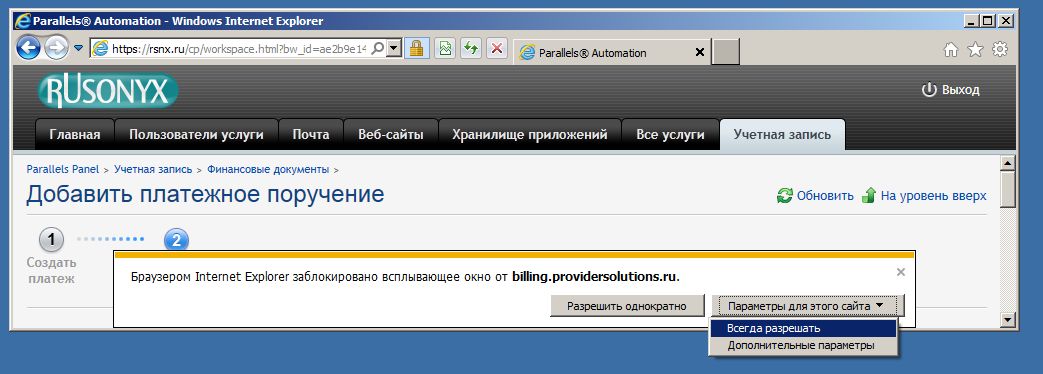
Как выглядит предупреждение о заблокированном всплывающем окне в браузере Mozilla Firefox:

Как выглядит предупреждение о заблокированном всплывающем окне в браузере Google Chrome:

Многие веб-ресурсы используют всплывающие окна для размещения разного рода форм и организации интерактивного взаимодействия с пользователями. Зачастую без таких окон невозможно использование систем управления сайтами и других интерфейсов, загружаемых непосредственно в браузер. С другой стороны в браузере часто бывает включен механизм блокирования всплывающих окон как средство противодействия нежелательной рекламе.
Инструкция
1
В браузере Opera у вас есть возможность выбрать любой из четырех режимов контроля всплывающих окон: открывать все, блокировать все, открывать все в фоновом режиме, блокировать незапрашиваемые. Для доступа к этому списку достаточно нажать функциональную клавишу F12, а в меню браузера его нужно искать в секции «Быстрые настройки» раздела «Настройки» . Любой из этих режимов контроля можно назначить какому-либо сайту в качестве исключения из общего правила. Для этого щелкните страницу сайта правой кнопкой и выберите в контекстном меню пункт «Настройки для сайта» . На вкладке «Основные» выберите в выпадающем списке «Всплывающие» нужный вариант.
2
В Mozilla FireFox откройте в меню раздел «Инструменты» и выберите пункт «Настройки» . В открывшемся окне перейдите на вкладку «Содержимое» и снимите отметку в поле «Блокировать всплывающие окна» . Если надо отменить запрет только для конкретных веб-ресурсов, то это можно сделать с помощью списка сайтов-исключений, который открывается щелчком по кнопке «Исключения» .
3
В Яндекс Браузере идем в «Настройки Яндекс Браузера» — «Настройки» внизу ищем кнопку «Показать дополнительные настройки» — в блоке «Защита личных данных» ищем кнопку «Настройки содержимого». В открывшемся окне в блоке «Всплывающие окна» проверьте, чтобы положение переключателя стояло в позиции «Разрешить всплывающие окна на всех сайтах».
4
В Internet Explorer откройте раздел меню «Сервис» , а в нем подраздел «Блокировать всплывающие окна» . Для полного отключения блокировки предназначен верхний пункт этого подраздела, а нижний («Параметры блокирования всплывающих окон» ) открывает список сайтов-исключений из общего правила. Есть и другой способ отключения блокировки — в разделе «Сервис» надо выбрать пункт «Свойства обозревателя» , перейти на закладку «Конфиденциальность» и снять отметку в поле «Включить блокирование всплывающих окон» .
5
В Google Chrome откройте меню, выберите пункт «Параметры» и щелкните ссылку «Расширенные» в левом поле открывшейся страницы «Настройки» . В секции «Конфиденциальность» нажмите кнопку «Настройки содержания» и в разделе «Всплывающие окна» снимите метку рядом с пунктом запрета всплывающих окон. Если надо сделать это только для конкретного сайта, то занесите его в список исключений, который здесь открывается нажатием кнопки «Управление исключениями» .
6
В Apple Safari для переключения между запретом и разрешением всплывающих окон достаточно нажать сочетание клавиш CTRL + SHIFT + K. Есть и пара альтернативных способов: можно открыть в меню раздел «Правка» и выбрать пункт «Блокировать всплывающие окна» , а можно в том же разделе «Правка» щелкнуть пункт «Настройка» , перейти на вкладку «Безопасность» и снять метку в поле «Блокировать всплывающие окна» в разделе «Веб-контент» .
ФГИС — Работа в личном кабинете
-
FBUZ Chuvashia
- Сообщения: 2
- Зарегистрирован: 2 года 2 месяца
#351 ФГИС — Работа в личном кабинете
Добрый день всем участникам сообщества, вопрос для работников ИЛЦ кто подавал заявление на ПК в 2021 году и его прошел, во вкладку «Иные документы» какие документы прикрепляли? Прикрепляли ли вы сведения о результатах деятельности (т.е. сведения о протоколах или реестр протоколов)? Спасибо всем кто откликнется.
Теги:
-
deyfreeman
- Сообщения: 1
- Зарегистрирован: 2 года 1 месяц
- Пол:
#352 ФГИС — Работа в личном кабинете
Непрочитанное сообщение
deyfreeman » 26 апр 2021 12:43
Partner31 писал(а): ↑29 мар 2021 13:34
Подскажите пожалуйста, что делать. Уже недели 3 как не можем отправить СИ
Уважаемые коллеги, аналогичная проблема уже больше месяца. 2 раза писали в техподдержку. заявление зарегистрировано, а дальше тишина… Кто сталкивался, подскажите как решили проблему?
-

Lenore
- Партнёр форума
- Сообщения: 585
- Зарегистрирован: 3 года 8 месяцев
- Поблагодарили: 258 раз
-
#354 ФГИС — Работа в личном кабинете
Непрочитанное сообщение
Lenore » 27 апр 2021 17:59
FBUZ Chuvashia писал(а): ↑26 апр 2021 11:43
Добрый день всем участникам сообщества, вопрос для работников ИЛЦ кто подавал заявление на ПК в 2021 году и его прошел, во вкладку «Иные документы» какие документы прикрепляли? Прикрепляли ли вы сведения о результатах деятельности (т.е. сведения о протоколах или реестр протоколов)? Спасибо всем кто откликнется.
прикрепляли только документы, отмеченные звездочками, ничего лишнего. В иные никогда ничего не грузила, знаю что кто-то туда умудряется все доки загрузить)
Помощь в подготовке лабораторий к аккредитации, разработка документов, консультации
akkr-lab@yandex.ru
-
MPI_
-
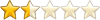
- Сообщения: 24
- Зарегистрирован: 2 года 2 месяца
- Поблагодарили: 4 раза
#357 ФГИС — Работа в личном кабинете
Непрочитанное сообщение
MPI_ » 30 апр 2021 09:38
Коллеги…подскажите как быть. только увидела, что два протокола отправлены с неправильным названием заказчика во фгис (ошибка исполнителя, не доглядел) сканы как надо, в наших протоколах ошибки нет, ошибка в указании во фгисе в лк кто заказчик. протоколы ещё с середины апреля/, только сейчас заметили. Подскажите, как быть?
-

Парень который знает
-
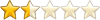
- Сообщения: 24
- Зарегистрирован: 3 года 8 месяцев
- Поблагодарили: 11 раз
#358 ФГИС — Работа в личном кабинете
Непрочитанное сообщение
Парень который знает » 30 апр 2021 15:45
Lenore писал(а): ↑29 апр 2021 14:36
ВКС уже идет полным ходом, те загруженные документы никто, как обычно не смотрел
Это просто настроение было хорошее у тех кто доки читает, видать опять кто-то им шоколадок принёс.
Отправлено спустя 59 секунд:
MPI_ писал(а): ↑30 апр 2021 09:38
Коллеги…подскажите как быть. только увидела, что два протокола отправлены с неправильным названием заказчика во фгис (ошибка исполнителя, не доглядел) сканы как надо, в наших протоколах ошибки нет, ошибка в указании во фгисе в лк кто заказчик. протоколы ещё с середины апреля/, только сейчас заметили. Подскажите, как быть?
Отменить и внести заново, но уже с корректными данными. На предупреждение о сроках забить.
-
RiMi
-
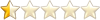
- Сообщения: 5
- Зарегистрирован: 2 года 1 месяц
- Пол:
#359 ФГИС — Работа в личном кабинете
Непрочитанное сообщение
RiMi » 01 май 2021 19:54
Доброго времени суток, коллеги!
Посоветуйте, пожалуйста, как выйти из ситуации — в аккредитованной лаборатории год не велась работа во ФГИС ((( долгое отсутствие руководителя, его смена и еще одна смена руководителя… что нужно сделать в первую очередь, может можно как-то аккуратно начать вносить информацию и остаться так сказать незамеченными «оком Саурона». Протоколы выдавались со ссылкой на аттестат. В этом году ПК. Очень благодарна заранее за отзыв!
-
Оля Птенчик
-
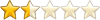
- Сообщения: 34
- Зарегистрирован: 5 лет
- Поблагодарили: 6 раз
#360 ФГИС — Работа в личном кабинете
Непрочитанное сообщение
Оля Птенчик » 01 май 2021 21:48
RiMi писал(а): ↑01 май 2021 19:54
Доброго времени суток, коллеги!
Посоветуйте, пожалуйста, как выйти из ситуации — в аккредитованной лаборатории год не велась работа во ФГИС ((( долгое отсутствие руководителя, его смена и еще одна смена руководителя… что нужно сделать в первую очередь, может можно как-то аккуратно начать вносить информацию и остаться так сказать незамеченными «оком Саурона». Протоколы выдавались со ссылкой на аттестат. В этом году ПК. Очень благодарна заранее за отзыв!
Ничего тут не сделать. Вы, как ни крути, нарушили требования, предъявляемые к аккредитованным лицам. НО, как говорится, лучше поздно, чем никогда. Начинайте заносить сведения по порядку, да и все. Если ТАМ не заметят, то считайте, что вам ужасно повезло. На ПК заявление все равно подавать через личный кабинет, так что информация там должна ваша быть. Не знаю, как эксперты сейчас на выездной проверяют работу практическую со ФГИС. У нас, например, просто к ПК подошла, я ей показала чего там есть. Распечатку оттуда делали, да и все.
-

texadmin
- Администратор
- Сообщения: 4136
- Зарегистрирован: 6 лет 5 месяцев
- Поблагодарили: 545 раз
- Пол:
- Контактная информация:
#361 ФГИС — Работа в личном кабинете
Непрочитанное сообщение
texadmin » 01 май 2021 22:55
Может ошибаюсь, наказание приостановка аккредитации до устранения, так что если разместите по факту наказывать не за что будет.
Попробуйте в ходе аудита — сосчитано не отправлено 1000 протоколов, составе план 100 протоколов в день, назначьте ответственных, роспись, ежедневный отчёт.
+ контроль отправки новых протоколов в течении 3 дня для исключения риска. (если вы будете догонять не отправляя новые, получается что заранее знаете что нарушите требования).
Может и не светить этой бумагой, но кто знает, вдруг при подтверждении на прямой вопрос а почему не отправляли достанете.
-

Гость
#365 ФГИС — Работа в личном кабинете
Непрочитанное сообщение
Гость » 12 май 2021 11:20
Парень который знает писал(а): ↑30 апр 2021 15:45
Lenore писал(а): ↑29 апр 2021 14:36
ВКС уже идет полным ходом, те загруженные документы никто, как обычно не смотрелЭто просто настроение было хорошее у тех кто доки читает, видать опять кто-то им шоколадок принёс.
Отправлено спустя 59 секунд:
MPI_ писал(а): ↑30 апр 2021 09:38
Коллеги…подскажите как быть. только увидела, что два протокола отправлены с неправильным названием заказчика во фгис (ошибка исполнителя, не доглядел) сканы как надо, в наших протоколах ошибки нет, ошибка в указании во фгисе в лк кто заказчик. протоколы ещё с середины апреля/, только сейчас заметили. Подскажите, как быть?Отменить и внести заново, но уже с корректными данными. На предупреждение о сроках забить.
Как отменить? Где такая кнопочка?
-

texadmin
- Администратор
- Сообщения: 4136
- Зарегистрирован: 6 лет 5 месяцев
- Поблагодарили: 545 раз
- Пол:
- Контактная информация:
-
OceanDrive
- Сообщения: 1
- Зарегистрирован: 2 года 2 месяца
#371 ФГИС — Работа в личном кабинете
Непрочитанное сообщение
OceanDrive » 24 май 2021 12:22
Добрый день!
Поделитесь пожалуйста по инвентарным номерам, присваиваемым оборудованию во ФГИС.
Если у малоценки номенклатурные номера, надо ли их вносить во ФГИС вместо инвентарного?
Вопрос корректности: а) написано вносить инвентарный номер, б) малоценки будет пол-тысячи номенкл.номеров для термометров и ареометров для внесения (чего бы не хотелось, если честно).
-
veranica2703
-
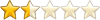
- Сообщения: 20
- Зарегистрирован: 2 года 8 месяцев
- Поблагодарили: 2 раза
#373 Протоколы испытаний
Непрочитанное сообщение
veranica2703 » 31 май 2021 08:43
Коллеги, подскажите, кто-нибудь пользуется пакетной загрузкой протоколов испытаний в личном кабинете. Если да, то как Вы создаете файлы в формате xml ? И ещё, я правильно понимаю, если организовать отправку протоколов испытаний через пакетную загрузку, то все равно нужно вносить сведения о каждом выданным протоколе
-
Валентина
-

- Сообщения: 101
- Зарегистрирован: 2 года 8 месяцев
- Поблагодарили: 4 раза
- Пол:
#374 ФГИС — Работа в личном кабинете
Непрочитанное сообщение
Валентина » 31 май 2021 09:36
veranica2703 писал(а): ↑31 май 2021 08:43
Коллеги, подскажите, кто-нибудь пользуется пакетной загрузкой протоколов испытаний в личном кабинете. Если да, то как Вы создаете файлы в формате xml ? И ещё, я правильно понимаю, если организовать отправку протоколов испытаний через пакетную загрузку, то все равно нужно вносить сведения о каждом выданным протоколе
Добрый день! Мы пытаемся, но пока не очень получается. У нас стоит лабораторная система ЛИС, там есть кнопка создать XML за определенный период. Пробуем, во ФГИС уходит, НО без сканов протоколов. И потом на стадии редактирования невозможно добавить скан, только отменять протокол, добавлять скан и снова ставить статус действующий. Не знаю как на это посмотрит РА, если каждый день отменять протоколы и снова отправлять. Как писали выше делать заранее ошибку ФЛК, я не поняла, т.к в файле набор символов и что там менять непонятно.
-
Мафи
-

- Сообщения: 106
- Зарегистрирован: 2 года 7 месяцев
- Поблагодарили: 8 раз
- Пол:
#375 ФГИС — Работа в личном кабинете
Непрочитанное сообщение
Мафи » 03 июн 2021 12:40
Добрый день, коллеги!
пытаемся отправить заявление о ПК, но вылетает ошибка «На вкладке заблокированы всплывающие окна».
Может кто сталкивался? Что делать? Все проверили, в настройках блокировка отключена.
Спасибо!
Отправлено спустя 1 час 33 минуты:
Проблема решилась техподдержкой.
-
satiricon
- Сообщения: 1
- Зарегистрирован: 2 года
#379 ФГИС — Работа в личном кабинете
Непрочитанное сообщение
satiricon » 09 июн 2021 12:24
Добрый день! Посадили на работе меня на ФГИС, я так сказать, впервые вижу, спросить не у кого, т.к. никто в ней не работал, в общем, за этот год данные не вносились, я начала с ввода сотрудников (часть была внесена неизвестно как давно, так же часть оборудования тоже занесено). Инструкция мне в данном случае не сильно помогает, в ней написано, что создается черновик записи, указан значок, отображаемый рядом с записью, но проблема в том, что сейчас-то у меня не создается никакой черновик, а только записи со статусом «заявка в РАЛ не направлялась» или «заявка в РАЛ одобрена». Притом, что фактически я на это никак повлиять не могу, только при редактировании записи статус меняется с «не направлялась» на «одобрена» (причем без согласия на обработку данных). В общем, разнится с инструкцией и живет своей жизнью.
Так же хотела спросить, подскажите, пожалуйста, в графе «область специализации» достаточно указать, например, «фельдшер-лаборант бак.лаборатории»? Просто у тех сотрудников, что были занесены до меня указана целая простынь из должностной инструкции, кто чем занимается. Меня это смущает.
-
SnezhanaFood
-

- Сообщения: 3
- Зарегистрирован: 2 года 4 месяца
#380 ФГИС — Работа в личном кабинете
Непрочитанное сообщение
SnezhanaFood » 09 июн 2021 16:10
Здравствуйте!
В ходе работы в личном кабинете ФГИС 2.0 возникли вопросы при заполнения раздела «Сведения о работниках». В нашу ИЛ был принят новый сотрудник. Необходимо ли вносить данные о предыдущих местах работы сотрудника, если он работал на точно такой же должности, но не в аккредитованной лаборатории?
-

Светлана Б
#381 ФГИС — Работа в личном кабинете
Непрочитанное сообщение
Светлана Б » 15 июн 2021 11:45
Добрый день! Подскажите пожалуйста, сталкивался кто-нибудь с такой проблемой в Личном кабинете. При загрузке оборудования всё сохраняется в черновиках, нажимаем отправить сведения, возвращает обратно в список оборудования без отправки. Так же проблема с персоналом, периодически появляются изменения, что «По данному работнику принята заявка от другого АЛ» и появляется оранжевый значок. Браузер почистили, какая может быть причина и что можно сделать?
-
chrrc
-
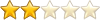
- Сообщения: 53
- Зарегистрирован: 3 года 6 месяцев
- Поблагодарили: 11 раз
#382 ФГИС — Работа в личном кабинете
Непрочитанное сообщение
chrrc » 16 июн 2021 12:30
Светлана Б писал(а): ↑15 июн 2021 11:45
При загрузке оборудования всё сохраняется в черновиках, нажимаем отправить сведения, возвращает обратно в список оборудования без отправки
С февраля месяца происходит то же самое. Техподдержка пишет, что нужно время, чтобы разобраться и потом они скажут, что делать. До этого данные по оборудованию загружались.
-

Гость
#383 ФГИС — Работа в личном кабинете
Непрочитанное сообщение
Гость » 16 июн 2021 16:17
Светлана Б писал(а): ↑15 июн 2021 11:45
Добрый день! Подскажите пожалуйста, сталкивался кто-нибудь с такой проблемой в Личном кабинете. При загрузке оборудования всё сохраняется в черновиках, нажимаем отправить сведения, возвращает обратно в список оборудования без отправки. Так же проблема с персоналом, периодически появляются изменения, что «По данному работнику принята заявка от другого АЛ» и появляется оранжевый значок. Браузер почистили, какая может быть причина и что можно сделать?
А у Вас какая ошибка отображается при попытке отправки сведений об оборудовании?
У меня vendor.min.js:1 TypeError: Cannot read property ‘send’ of undefined at
http://10.250.74.17/employees/app/app.min.js:1:185420
-

Гость
#384 ФГИС — Работа в личном кабинете
Непрочитанное сообщение
Гость » 16 июн 2021 20:17
Коллеги, добрый день!
Подскажите — подача заявления на ПК, вкладка сведения о работниках — не актуальный перечень работников, актуальных не вижу в ней, соответственно документ о составе работников формируется неверный.
-

Волковаеа
#385 ФГИС — Работа в личном кабинете
Непрочитанное сообщение
Волковаеа » 18 июн 2021 09:02
Добрый день! Подскажите, пожалуйста, с 01.01.2021г. не отправляются сведения о новом оборудовании в РА, создаем черновик с данными, отправляем в РА, а статус не изменяется… как висело оборудование в черновиках, так и висит….соответственно не можем потом выбрать это оборудование при заполнении данных по протоколам…делали запросы в ФГИС РА, но ответы не приходят…
-

annn
#386 ФГИС — Работа в личном кабинете
Непрочитанное сообщение
annn » 30 июн 2021 11:04
Добрый день! кто-нибудь может подсказать, почему в протоколе я не вижу всех сотрудников? Выпадает список, где только часть (притом, что там и те, кто отправлен в РАЛ, и те, кто висят в черновиках), а части сотрудников в списке нет (даже тех, чья заявка одобрена). Как же быть?
-

Марина 8990
#387 ФГИС — Работа в личном кабинете
Непрочитанное сообщение
Марина 8990 » 30 июн 2021 18:50
Добрый вечер!
Столкнулись с проблемой подписания заявления на сокращение ОА. Каждый раз пишет «установите криптоплагин». В тестовом режиме все прекрасно. Тех. поддержка отписалась стандартным перечнем. Все сделали, в итоге даже перешли на яндекс браузер (хоть он и запрещен в организации). Проблема не решилась. На это тех. поддержка просто молчит. Может кто сталкивался? Как решили?
-

tronya
#389 ФГИС — Работа в личном кабинете
Непрочитанное сообщение
tronya » 01 июл 2021 08:32
annn писал(а): ↑30 июн 2021 11:04
я не вижу всех сотрудников
Добрый день. Я с такой проблемой борюсь уже с ноября ( с начала создания кабинета). Переписка с техподдержкой ничем не закончилась, отображается в протоколе только 50% сотрудников, хотя одобрены РА все сотрудники отдела.
В итоге я вношу протоколы, отмечаю только тех кого возможно отметить, прикрепляю скан протокола и отправляю.
-

annn
#390 ФГИС — Работа в личном кабинете
Непрочитанное сообщение
annn » 01 июл 2021 09:23
tronya писал(а): ↑01 июл 2021 08:32
annn писал(а): ↑30 июн 2021 11:04
я не вижу всех сотрудниковДобрый день. Я с такой проблемой борюсь уже с ноября ( с начала создания кабинета). Переписка с техподдержкой ничем не закончилась, отображается в протоколе только 50% сотрудников, хотя одобрены РА все сотрудники отдела.
В итоге я вношу протоколы, отмечаю только тех кого возможно отметить, прикрепляю скан протокола и отправляю.
вот блин =/
у нас больше половины протоколов подписывает зав.лабораторией и его нет в списке( придется значит так тоже отправлять.. спасибо за ответ!
-

Лидия
#392 ФГИС — Работа в личном кабинете
Непрочитанное сообщение
Лидия » 01 июл 2021 15:41
Добрый день! Подскажите пожалуйста при внесении протоколов в личный кабинет, обязательно перебивать все данные из протокола (все показатели, результат измерений, температуру при проведении исследований и т.д.) или достаточно прикрепить скан копию протокола?
-
ТехноСерв
- Сообщения: 1
- Зарегистрирован: 1 год 11 месяцев
- Пол:
#395 ФГИС — Работа в личном кабинете
Непрочитанное сообщение
ТехноСерв » 05 июл 2021 08:23
Здравствуйте. Подскажите, пожалуйста, нет отображения в меню «Характеристики аккредитованных лиц». Сначала написала система: «Доступ закрыт», затем вроде входит, но ничего не отображает. В пятницу была похожая проблема, но в конечном итоге все заработало. Проблема у меня или на сайте РА? Спасибо.
-

annn
#397 ФГИС — Работа в личном кабинете
Непрочитанное сообщение
annn » 06 июл 2021 13:21
texadmin писал(а): ↑01 июл 2021 18:50
Не всё обязательно, почитайте приказ, смысл его переписывать. на память, со звёздочками, методика, дата начала окончания измерения, скан протокола.
я сканы не прикрепляю, там ведь нет звёздочки обязательного поля. Единственное, что данные я вношу все об результатах исследования.
Честно говоря, думала, что так нельзя, не вносить, а просто прикрепить скан. Так-то оно побыстрее будет
-
_Игорь_
-

- Сообщения: 147
- Зарегистрирован: 2 года 3 месяца
- Поблагодарили: 53 раза
- Пол:
-
#398 ФГИС — Работа в личном кабинете
Непрочитанное сообщение
_Игорь_ » 06 июл 2021 14:15
annn писал(а): ↑06 июл 2021 13:21
я сканы не прикрепляю, там ведь нет звёздочки обязательного поля.
Ну и зря.
Грамотно создать ФГИС пытаются долго, еще до приказа Минэкономразвития РФ от 24.10.2020 г. № 704, не все учтено и в этой версии.
Поля со звездочкой необходимо заполнять, т.к. не отправите сведения, а в приказе написано ![]() :
:
4. Аккредитованные в национальной системе аккредитации испытательные лаборатории (центры)….. дополнительно к сведениям, указанным в пункте 1 настоящего Положения, представляют в Федеральную службу по аккредитации следующие сведения:
а) о проведенных испытаниях, включая сведения о выданных отчетах об испытаниях (протоколах испытаний) с указанием даты и номера (с приложением электронного документа или электронного образа (скан-копии) такого документа), ….
Получается не исполнение…..Как-то так.
-

annn
#399 ФГИС — Работа в личном кабинете
Непрочитанное сообщение
annn » 06 июл 2021 14:35
_Игорь_ писал(а): ↑06 июл 2021 14:15
annn писал(а): ↑06 июл 2021 13:21
я сканы не прикрепляю, там ведь нет звёздочки обязательного поля.Ну и зря.
Грамотно создать ФГИС пытаются долго, еще до приказа Минэкономразвития РФ от 24.10.2020 г. № 704, не все учтено и в этой версии.
Поля со звездочкой необходимо заполнять, т.к. не отправите сведения, а в приказе написано :rtfm :4. Аккредитованные в национальной системе аккредитации испытательные лаборатории (центры)….. дополнительно к сведениям, указанным в пункте 1 настоящего Положения, представляют в Федеральную службу по аккредитации следующие сведения:
а) о проведенных испытаниях, включая сведения о выданных отчетах об испытаниях (протоколах испытаний) с указанием даты и номера (с приложением электронного документа или электронного образа (скан-копии) такого документа), ….Получается не исполнение…..Как-то так.
я может неверно истолковала этот текст —
(с приложением электронного документа или электронного образа (скан-копии) такого документа
в рабочей инструкции тоже в табличке с обязательными полями нет про скан ничего..
Поля со звездочкой необходимо заполнять
всё, что звёздочкой отмечено заполняю
-
_Игорь_
-

- Сообщения: 147
- Зарегистрирован: 2 года 3 месяца
- Поблагодарили: 53 раза
- Пол:
-
#400 ФГИС — Работа в личном кабинете
Непрочитанное сообщение
_Игорь_ » 06 июл 2021 15:45
annn писал(а): ↑06 июл 2021 14:35
я может неверно истолковала этот текст —(с приложением электронного документа или электронного образа (скан-копии) такого документа
Я не настаиваю, но первая фраза в скобках «с приложением» и два варианта документа, т.е. они хотят узреть не только информацию, но и сам докУмент.
annn писал(а): ↑06 июл 2021 14:35в рабочей инструкции
Инструкция — это инструкция, а приказ Минэконоразвития РФ прошедший Минюст….
-
- 0 Ответы
- 28 Рейтинг
-
Последнее сообщение Еленка
15 июл 2021 14:14
-
- 2 Ответы
- 54 Рейтинг
-
Последнее сообщение Валентина
18 фев 2022 12:43
-
- 0 Ответы
- 2 Рейтинг
-
Последнее сообщение НадеждаШ
09 дек 2022 09:00
-
- 432 Ответы
- 709 Рейтинг
-
Последнее сообщение Гость_8834
23 июн 2023 10:30
-
- 88 Ответы
- 93 Рейтинг
-
Последнее сообщение UncleSil
25 янв 2023 10:37
-
- 37 Ответы
- 110 Рейтинг
-
Последнее сообщение ortan
24 янв 2022 20:47
-
- 7 Ответы
- 33 Рейтинг
-
Последнее сообщение Муртаз
11 ноя 2021 15:11
Всплывающее окно заблокировано в браузере, что делать?
Всплывающее окно заблокировано, что делать?. Данная проблема возникает у многих пользователей, и в статье предложу лучшие решения.
Всплывающее окно заблокировано в браузере Яндекс и других, причины
Здравствуйте, читатели блога! Что называют всплывающим окном? Простыми словами это окна в виде Pop-ups, pop-unders или пуш уведомлений, которые всплывают в браузере без разрешения пользователя. Данные окна отличаются между собой по размеру и появляются чуть выше адресной строки.
Есть несколько причин появления данных окон:
- во время перехода на не доверенный сайт;
- в процессе скачивания программы на компьютер;
- возможно на ПК вирусы;
- установили свои настройки.
У меня была проблема – хотел скачать программу с сайта, и нужно было, чтобы это окно появилось. В ином случае, сайт с софтом просто не открывался. Решил написать на эту тему статью и рассказать, как избавиться от такой неполадки в браузере Яндекс и Гугл Хром.
Как включить всплывающие окна в браузере Яндекс, как отключить
Как включить всплывающие окна, если нет возможности перейти на сайт? Рассмотрим сначала процесс на примере Яндекса. Запускаете браузер Яндекс и нажимаете на три черты. Из всплывающего пункта меню выбираете «Настройки», раздел обозначается значком шестерёнки.

Затем в новой версии браузера находите раздел «Сайты» и нажимаете «Расширенные настройки». Обратите внимание на пункт «Всплывающие окна».
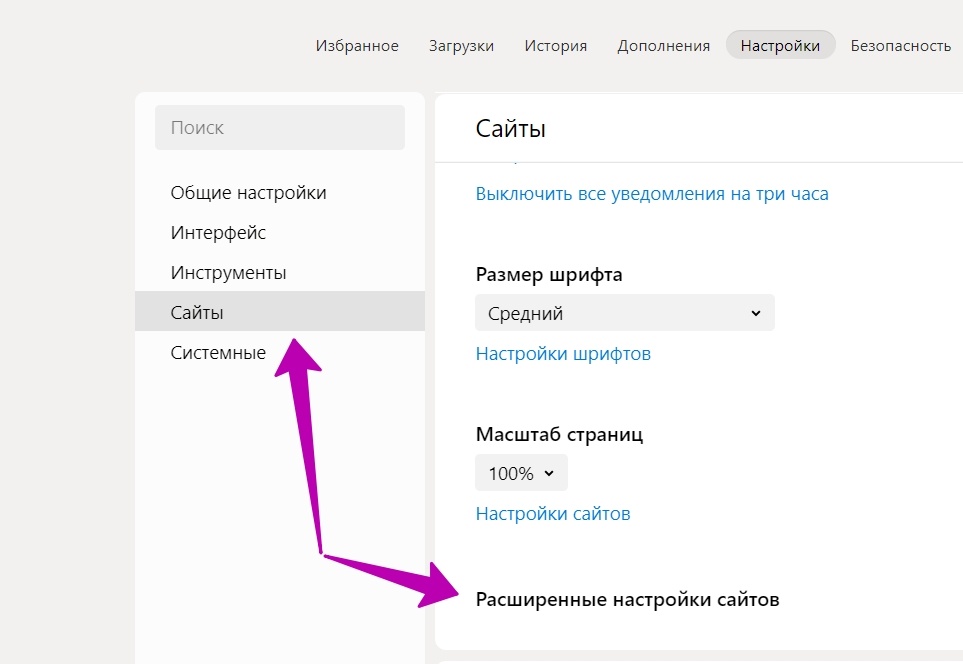
Следует нажать пункт «Разрешить», чтобы активировать настройки. После этого закрываете браузер, нажав на крестик вверху, и снова запускаете.

Кроме этого вы можете добавить некоторые сайты в исключения. Перейдите в раздел «Настройки сайтов». Нажимаете вверху справа «Добавить», вставляете адрес сайта и ещё раз жмите кнопу выше.
Есть возможность нажать на функцию «Запрещено», чтобы отключить всплывающие окна.
Используем настройки браузера Гугл Хром
В данном браузере настройки практически ничем не отличаются, только дизайном. Запустите Google на компьютере и нажмите вверху на три точки.

Выберите параметр «Настройки», далее раздел «Конфиденциальность и безопасность», затем «Настройки сайта». Пролистываете колёсиком компьютерной мыши страницу вниз и нажимаете «Всплывающие окна и переадресации».

В данном окне также кликните «Разрешить сайтам показывать всплывающие окна или использовать переадресацию».

Если нажмёте кнопку «Добавить», сохраните сайт в исключения для разрешения или запрета всплывающих окон.
При необходимости можно нажать «Запретить» и тогда окна не будут показываться.
Заключение
Всплывающее окно в браузере заблокировано – это не проблема. В статье рассмотрели ответы на частые вопросы пользователей по теме. Что касается других браузеров, процесс работы с окнами аналогичный и управление ими происходит через настройки.
Спасибо за внимание!
С уважением, Сергей Ёлчев.
На чтение 3 мин. Просмотров 684 Опубликовано 03.09.2019
Всплывающие окна – это небольшие окна, которые открываются из браузера при открытии страницы веб-сайта. Всплывающие окна часто представляют собой рекламу, которая появляется на страницах сайта. Таким образом, некоторые браузеры включают встроенные блокировщики всплывающих окон, которые исключают всплывающую рекламу. Браузер Firefox включает встроенный блокировщик всплывающих окон, который выдает уведомление: « Firefox запретил этому сайту открывать всплывающее окно. »
Тем не менее, всплывающие окна также могут быть более важным дополнением к некоторым веб-сайтам. Например, банковские сайты используют всплывающие окна для предоставления дополнительной информации о транзакции. Поэтому иногда вам могут понадобиться всплывающие окна для открытия. Вот как вы можете отключить всплывающее уведомление Firefox, чтобы всплывающие окна все еще открывались.
Содержание
- Firefox не позволяет сайтам открывать новые окна [FIX]
- 1. Включить всплывающие окна в Firefox
- 2. Добавить сайты в список исключений
- 3. Отключите блокировку всплывающих окон
- 4. Отключите блокировку всплывающих окон сторонней панели инструментов.
Firefox не позволяет сайтам открывать новые окна [FIX]
- Включить всплывающие окна в Firefox
- Добавить сайты в список исключений
- Отключить расширения всплывающих окон
- Отключить блокировку всплывающих окон сторонней панели инструментов
1. Включить всплывающие окна в Firefox
В Firefox есть опция Блокировать всплывающее окно , которая выбрана по умолчанию. Вы можете отменить выбор этого параметра, чтобы отключить всплывающую панель уведомлений Firefox. Вот как вы можете настроить эту опцию в Firefox.
- Нажмите кнопку Открыть меню , чтобы развернуть главное меню Firefox.
- Выберите Параметры , чтобы открыть вкладку, показанную ниже.

- Нажмите “Конфиденциальность” в левой части вкладки, а затем прокрутите вниз до параметра Блокировать всплывающее окно , показанного непосредственно ниже.

- Теперь отмените выбор параметра Блокировать всплывающие окна .
2. Добавить сайты в список исключений
Отмена выбора этой опции полностью отключит блокировку всплывающих окон в Firefox. Кроме того, вы можете оставить блокировку всплывающих окон включенной, но добавьте несколько сайтов, для которых вам нужны всплывающие окна, в список исключений. Для этого нажмите кнопку Блокировать настройки Исключения , чтобы открыть окно, показанное непосредственно ниже.

Введите URL-адрес веб-сайта в текстовое поле и нажмите Разрешить , чтобы добавить его в список исключений. Затем нажмите кнопку Сохранить изменения , чтобы сохранить список исключений. Чтобы удалить сайт из списка исключений, выберите его и нажмите кнопку Удалить сайт .
– СВЯЗАННО: всплывающее окно «Проверьте защиту от вирусов» в Windows 10: как его удалить
3. Отключите блокировку всплывающих окон
Отмена выбора всплывающих окон не всегда гарантирует, что всплывающие окна открываются. Сторонние расширения для блокировки всплывающих окон могут по-прежнему блокировать всплывающие окна в Firefox. Таким образом, вам все еще может потребоваться отключить некоторые расширения Firefox для включения всплывающих окон. Вы можете отключить расширения Firefox следующим образом.
- Нажмите кнопку Открыть меню в правом верхнем углу браузера.
- Нажмите Надстройки , чтобы открыть вкладку, показанную непосредственно ниже.

- Нажмите Расширения в левой части вкладки, чтобы открыть список дополнений.

- Затем вы можете нажать кнопки Отключить для расширения, чтобы отключить их.
4. Отключите блокировку всплывающих окон сторонней панели инструментов.
Сторонние панели инструментов Firefox также блокируют всплывающие окна. Панели инструментов браузера Google, AOL и Yahoo включают три блокиратора всплывающих окон. Обычно вам не нужно удалять эти панели инструментов, чтобы включить всплывающие окна веб-сайта. Панели инструментов обычно содержат всплывающую кнопку, которую можно нажать, чтобы включить или отключить их блокировку всплывающих окон.
Когда вы отключите блокировку всплывающих окон, возможно, из Firefox также откроется несколько всплывающих окон с рекламой. Поэтому, вероятно, лучше добавлять сайты, в которых нужно сохранять всплывающие окна, в список исключений, а не отключать блокировщик всплывающих окон в браузере.
